"J'ai constamment des empreintes digitales et des taches sur l'écran de mon iPhone car il est si humide, et malgré le nettoyage avec un chiffon, je reçois toujours ce film sur tout mon écran, y a-t-il une meilleure façon de nettoyer l'écran de l'iPhone?"
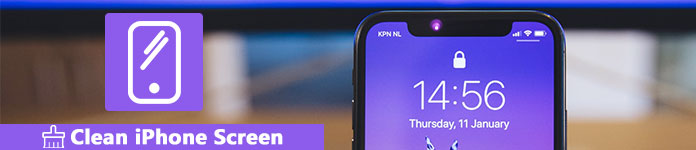
Votre iPhone va partout avec vous et ramasse de la terre. Apparemment, vous pouvez faire plus que simplement essuyer l'écran avec votre manche.
Cependant, vous devez faire attention lorsque vous nettoyez l'écran de l'iPhone. L'utilisation de tout ce que vous avez trouvé dans le placard pour le nettoyer peut endommager votre écran, même votre appareil.
Dans cet article, nous allons vous montrer comment effectuer cette tâche simplement et éviter tout dommage.
- Partie 1: Comment nettoyer l'écran de votre iPhone
- Recommandation: Sauvegarde et restauration de données iOS
- FAQ sur le nettoyage de l'écran de l'iPhone
Partie 1. Comment nettoyer l'écran de votre iPhone
Apple développe en permanence la technologie des smartphones, y compris l'écran de l'iPhone. Par exemple, Apple utilise l'écran OLED pour iPhone XS, XS Max. Étant donné que les matériaux de l'écran sont différents pour différents modèles d'iPhone, les méthodes de nettoyage de l'écran de l'iPhone sont diverses.
Nettoyer l'iPhone XS / XR / X / 8 / 8 Plus / 7 / 7 Plus
Étape 1: Déconnectez les câbles, les écouteurs et les autres périphériques externes. Appuyez un moment sur le bouton latéral pour activer l'écran de fermeture et déplacez le curseur pour éteindre votre iPhone.
Si vous utilisez un étui pour iPhone, retirez-le et nettoyez-le séparément.
Étape 2: Attendez que l'écran de votre iPhone devienne noir. Ensuite, utilisez un chiffon en microfibre pour essuyer les traces de doigts sur votre écran.
Les derniers modèles d'iPhone sont recouverts d'une couche oléophobe, capable de résister aux empreintes digitales et à l'huile. Ne nettoyez donc pas l'écran de l'iPhone avec des nettoyants pour vitres, des nettoyants ménagers, des solvants, de l'ammoniaque, des abrasifs, de l'eau ou de l'alcool à friction.
Utilisez un chiffon doux ou humidifiez-le avec de l’eau du robinet. Vous pouvez acheter le chiffon en microfibre dans tous les magasins de matériel photo.
Étape 3: Ensuite, nettoyez doucement le point de charge avec un trombone ou un cure-dent. Le port peut être plein de poussière, de débris ou de peluches. N'utilisez pas d'air comprimé ou de chiffon humide pour nettoyer le port de chargement de l'iPhone 7 et d'autres nouveaux modèles.
Essuyez ensuite le microphone de l'iPhone et les trous des haut-parleurs avec une brosse à dents.

Nettoyer l'iPhone 6 / 6s / 5s / 5c / 5 et les modèles antérieurs
Étape 1: Éteignez votre iPhone et débranchez tous les câbles connectés à votre appareil.
Étape 2: Nettoyez ensuite l’écran de l’iPhone avec un chiffon en microfibre ou un chiffon doux non pelucheux. La surface peut être portée au fil du temps. Si vous utilisez des produits de nettoyage contenant du peroxyde d'hydrogène pour nettoyer votre écran, vous risquez d'endommager votre appareil.
Étape 3: Il existe un bouton d'accueil sur les anciens modèles d'iPhone. C'est également une partie très importante de votre écran. Pour nettoyer le bouton Accueil, vous devez l’utiliser avec un chiffon non pelucheux.

Remarque :Vous devez nettoyer l'écran de votre iPhone avec précaution et éviter les écran fissuré sur votre iPhonependant le processus de nettoyage.
Remarques importantes sur la façon de nettoyer l'écran de l'iPhone
Voici quelques remarques importantes pour éviter de ruiner votre iPhone lors du nettoyage:
1. Ne trempez pas votre iPhone dans l'eau. Bien que l'iPhone X / 8/7 soit certifié résistant à l'eau, cela ne signifie pas que vous pouvez faire tremper votre iPhone dans l'eau ou laisser couler de l'humidité sur votre écran.
2. Les nettoyants ménagers ou autres produits chimiques sont capables de détruire le manteau oléophobe et votre écran, même le bouton d'accueil, et causent Touch ID ne fonctionne pasor L'écran tactile ne fonctionne pas, ne l'utilisez donc pas pour nettoyer l'écran de votre iPhone. De plus, les nettoyants pour écrans LCD ne conviennent pas à l'iPhone.
3. N'utilisez pas de vinaigre, de jus de citron ou de matériaux non neutres sur l'écran de votre iPhone. Ces substances sont trop abrasives pour votre écran, bien qu'elles soient naturelles.
4. Si votre écran entre en contact avec de l'encre, des aliments, des huiles, de la saleté, du maquillage et des teintures, nettoyez immédiatement l'écran de l'iPhone avec un chiffon en microfibre. Nous vous suggérons de toujours prendre un chiffon en microfibre. Si les choses sales sèchent sur l'écran, il sera difficile de les enlever.
5. Nettoyez toujours votre écran avec un chiffon non pelucheux. Si vous n’avez pas de chiffon en microfibre, utilisez au moins un matériau non pelucheux. Certaines personnes préfèrent nettoyer l'écran de l'iPhone avec une serviette en papier ou une pochette. Ils sont si rudes qu'ils peuvent rayer l'écran tactile de l'iPhone.
6. Essuyez l'écran de votre iPhone régulièrement. Nous prenons notre iPhone partout. Le meilleur moyen de protéger l'écran de votre iPhone est de le nettoyer régulièrement.
7. Données perdues pour un nettoyage inapproprié de l'écran de l'iPhone? Juste essayer de restaurer les données iPhone depuis iCloudou sauvegarde iTunes.
7. Choisissez un outil professionnel pour effectuer une sauvegarde sur votre iPhone afin d’empêcher la perte de vos données avant de nettoyer votre écran.

Recommandation. Sauvegarde et restauration de données iOS
Apeaksoft Sauvegarde & Restauration de Données iOSest l'un des meilleurs outils pour sauvegarder l'iPhone. Ses principales caractéristiques comprennent:
1. Facile à utiliser. Il vous permet de créer une sauvegarde pour l'iPhone entier en un seul clic.
2. Sauvegardez un large éventail de données. La sauvegarde et la restauration de données iOS prend en charge les photos, les vidéos, la musique, les notes, les contacts, l'historique des appels, les messages, les iMessages, etc.
3. Aucun dommage aux données existantes. L'application est capable de sauvegarder toutes les données de l'iPhone sur l'ordinateur sans interrompre les fichiers en cours sur votre iPhone.
4. Sauvegarde sélective. Il vous permet de prévisualiser les données sur votre appareil iOS et de sélectionner certains fichiers à sauvegarder.
5. Protégez les sauvegardes iPhone. Vous pouvez ajouter un mot de passe sur les sauvegardes de votre iPhone et empêcher les autres utilisateurs de consulter votre vie privée.
6. Restaurer la sauvegarde de l'iPhone. Si vos données sont perdues lors du nettoyage de l'écran de l'iPhone, vous pouvez les récupérer avec la même application.
7. Prend en charge tous les appareils iOS, y compris iPhone 16/15/14/13/12/11/X, etc.
8. Fournissez deux versions, une pour Windows 11/10/8/8.1/7/Vista/XP et l'autre pour macOS (y compris macOS 15 Sequoia).

En un mot, c'est la meilleure option pour sauvegarder et restaurer les données iOS.
Apprenez ici à sauvegarder vos photos iPhone, messages, commentaires, vidéos, etc. avant de nettoyer l’écran de l’iPhone.
FAQ sur le nettoyage de l'écran de l'iPhone
1. Comment désinfecter l'écran de l'iPhone?
Vous pouvez utiliser une lingette à l'alcool isopropylique à 70% ou des lingettes désinfectantes Clorox pour essuyer les surfaces extérieures de votre iPhone.
2. Comment nettoyer les protecteurs d'écran de votre iPhone?
À l'aide d'un chiffon doux en coton ou en microfibre, frottez doucement les empreintes digitales de votre protecteur d'écran.
3. Comment nettoyer le haut-parleur de l'iPhone sans endommager l'appareil?
La brosse d'artiste est capable de nettoyer le haut-parleur de l'iPhone. Prenez simplement votre iPhone dans une de vos mains verticalement, puis utilisez le pinceau dans une autre main pour nettoyer le haut-parleur inférieur de votre iPhone. Ensuite, les minuscules particules tomberont.
4. Quelles applications peuvent effacer définitivement les données de l'iPhone?
Pour nettoyer définitivement les données iPhone, vous pouvez utiliser Apeaksoft iPhone Eraser, Clean Doctor, CleanMyPhone, iFreeUp, etc.
Conclusion
D'après le partage ci-dessus, vous comprendrez peut-être que le nettoyage de l'écran de l'iPhone est une chose importante pour chaque utilisateur. Cependant, tout le monde n'utilise pas le bon moyen de nettoyer son écran. Certaines personnes, par exemple, ont déclaré nettoyer leurs appareils iOS avec une serviette en papier.
En conséquence, nous avons partagé les bonnes méthodes pour nettoyer l'écran de différents modèles d'iPhone séparément. Nous vous suggérons d'utiliser un chiffon en microfibre ou non pelucheux pour nettoyer l'écran de l'iPhone, car il est doux et ne rayera pas la surface. Pour vous aider à éviter tout dommage, nous avons également publié quelques pistes. La sauvegarde est le meilleur moyen de protéger vos données. Si vous êtes prêt à nettoyer l'écran de votre iPhone, nous vous recommandons d'essayer Apeaksoft iOS Data Backup & Restore. Il est capable de créer des sauvegardes pour votre iPhone de manière simple et rapide.




